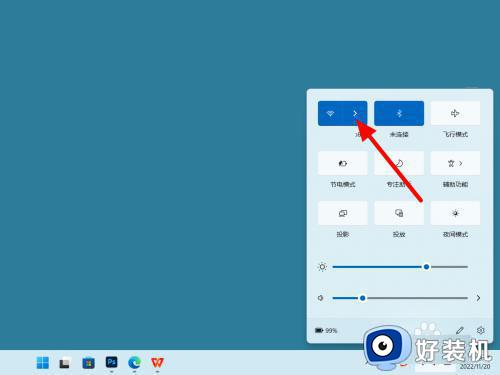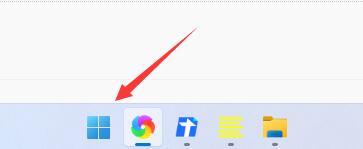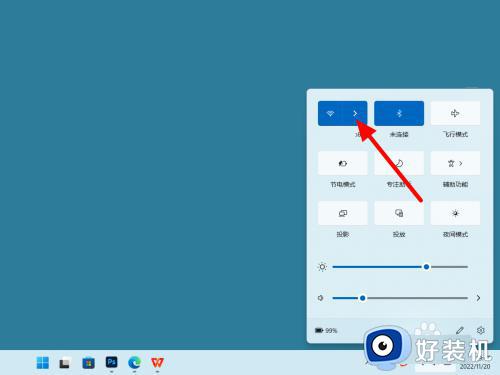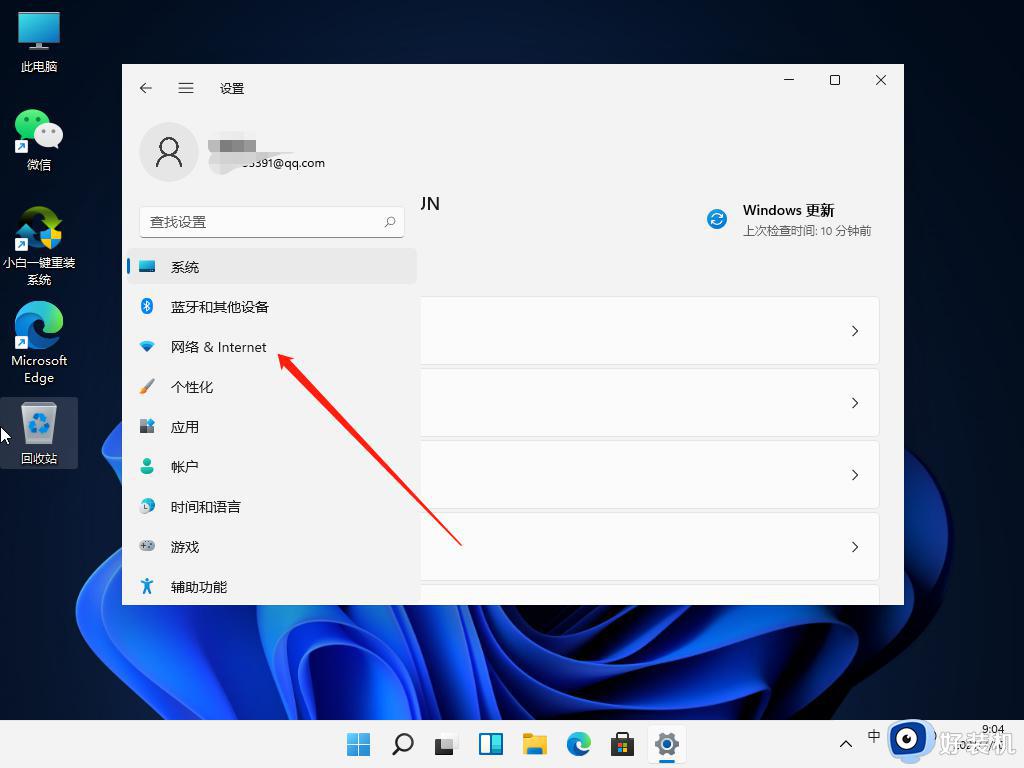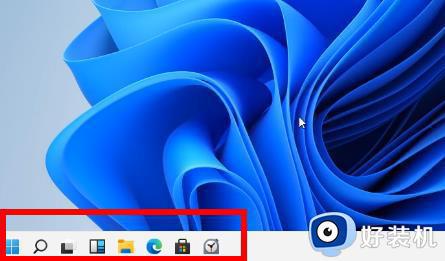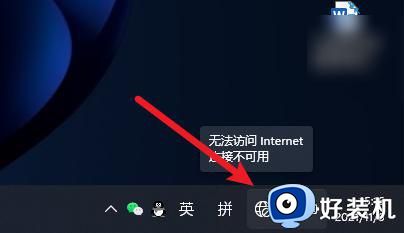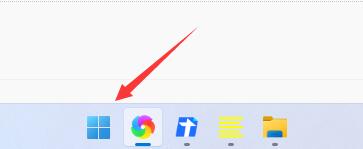安装win11连不上网怎么办 安装完win11无法连接网络如何解决
时间:2023-08-14 10:26:06作者:xinxin
现阶段,很多用户的电脑也都陆续接收到微软发送的升级win11系统推送通知,因此想要体验的用户也会第一时间进行更新,可是在安装完win11系统之后进入桌面时,却莫名出现网络无法连接的情况,对此安装win11连不上网怎么办呢?这里小编就给大家讲解一下安装完win11无法连接网络如何解决。
具体方法:
方法一:
1、首先我们点开下方的开始菜单按钮。

2、在开始菜单中找到“设置”
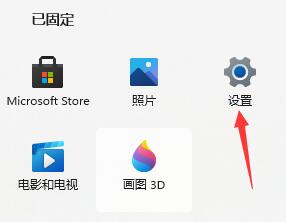
3、选择左侧边栏中的“网络&Internet”
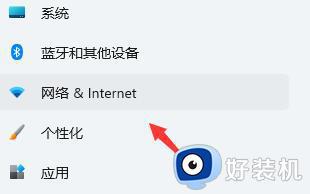
4、在右下角找到“高级网络设置”
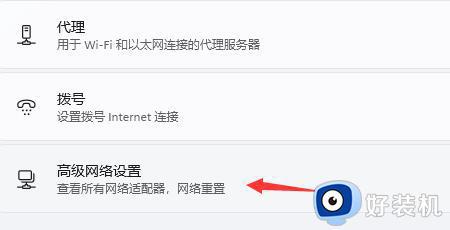
5、进入后再点击“更多网络适配器选项”
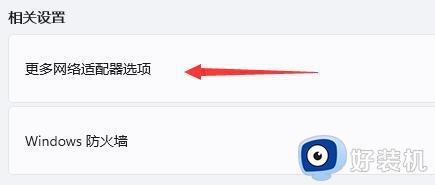
6、选中我们正在连接的网络,然后点击上方的“诊断这个连接”即可。
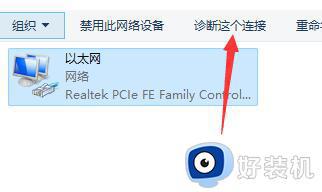
方法二:
1、依旧是在设置中,点击左上角的搜索框,搜索并打开“设备管理器”
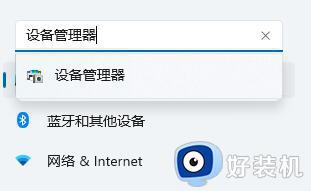
2、然后在其中展开“网络适配器”,右键选中第一个设备,点击“更新驱动程序”即可。
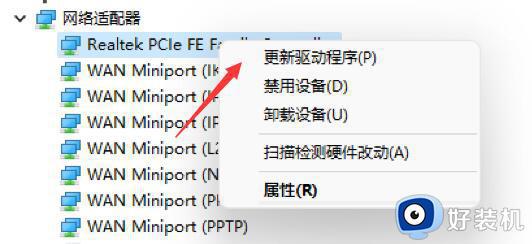
上述就是小编告诉大家的安装完win11无法连接网络如何解决了,如果你电脑有出现类似的情况,那么就可以根据小编的操作来进行解决,非常的简单快速,一步到位。